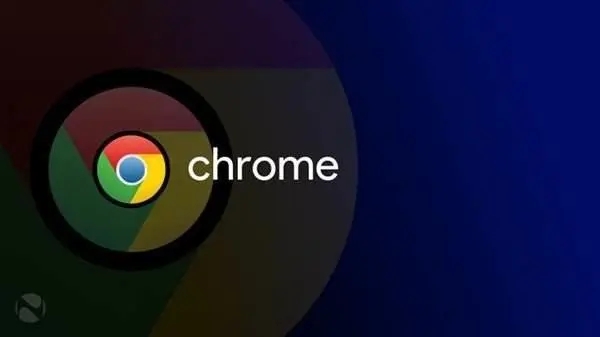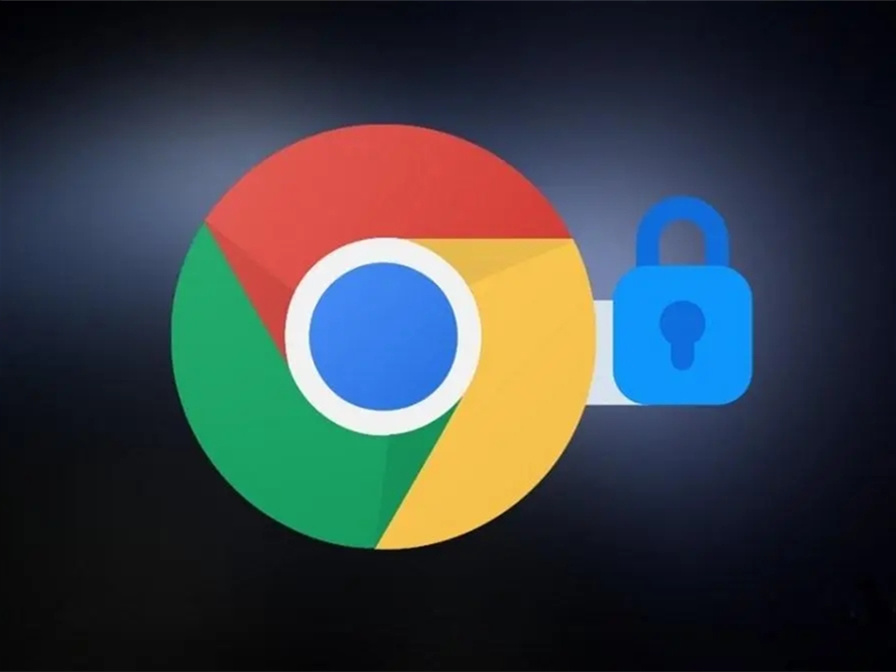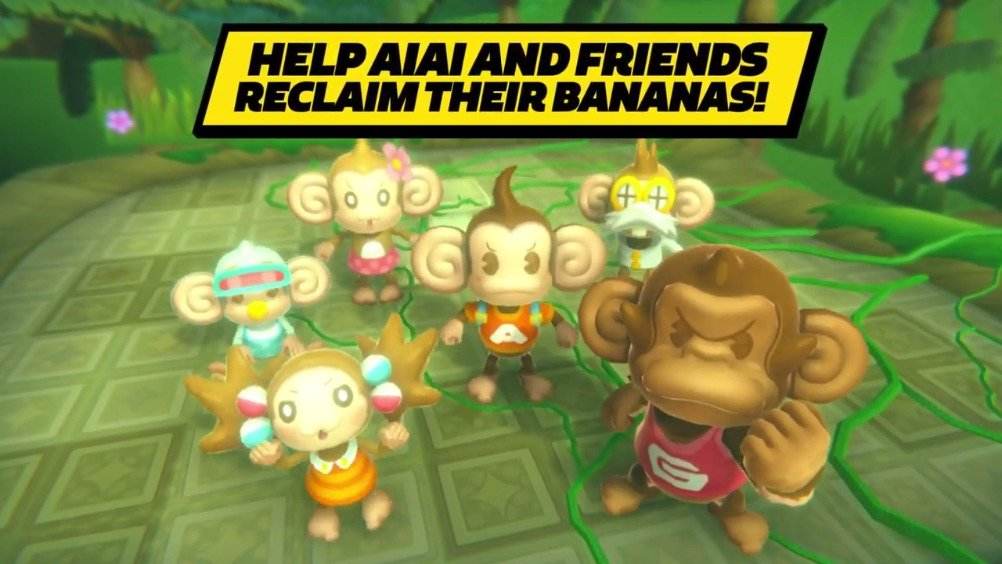谷歌浏览器插件被阻止怎么办
 谷歌浏览器电脑版
谷歌浏览器电脑版
硬件:Windows系统 版本:122.0.6261.6 大小:67.90MB 语言:简体中文 评分: 发布:2023-07-23 更新:2024-04-12 厂商:谷歌信息技术(中国)有限公司
 谷歌浏览器安卓版
谷歌浏览器安卓版
硬件:安卓系统 版本:107.0.5304.105 大小:218.98MB 语言:简体中文 评分: 发布:2022-08-18 更新:2024-03-12 厂商:Google Inc.
 谷歌浏览器苹果版
谷歌浏览器苹果版
硬件:苹果系统 版本:122.0.6261.89 大小:198.4 MB 语言:简体中文 评分: 发布:2022-01-23 更新:2024-03-12 厂商:Google LLC
谷歌浏览器插件被阻止怎么办?不少用户在使用谷歌浏览器的时候喜欢安装一些插件,这些插件可以帮助大家体验更加丰富的功能,部分用户表示自己在使用谷歌浏览器插件的时候,总会弹出插件被阻止运行,导致页面无法加载出来,对于这种情况很多人都不知道如何应对。小编给大家带来解除谷歌浏览器插件拦截的简易方法,希望能够对大家有所帮助。
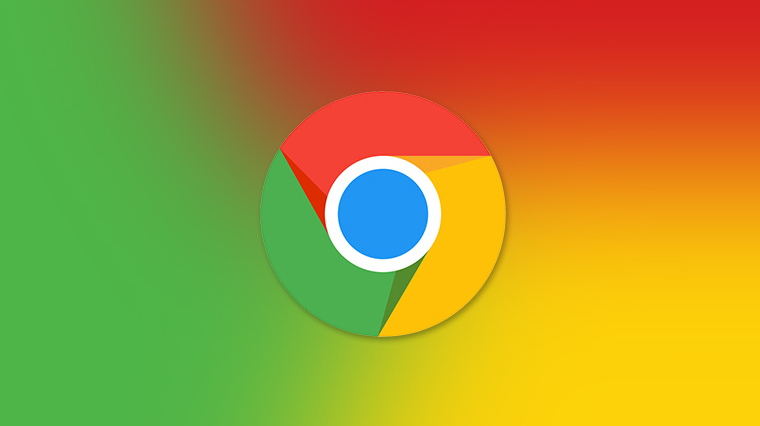
解除谷歌浏览器插件拦截的简易方法
1、打开一个网站,显示缺少插件的提示(如图所示)。
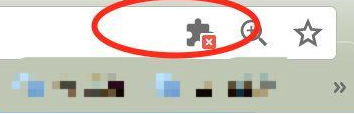
2、点击一下他,得到详细提示,该网页已屏蔽以下插件Adobe Flash Player(如图所示)。
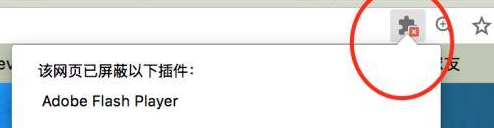
3、点击运行所有插件(其实就是运行Flash插件),flash内容能够看到,但每次都要这样点击才行,确实麻烦透了(如图所示)。

4、先去到Chrome设置页面,确保是允许网站运行flash,但设置这个还不能完全解决(如图所示)。
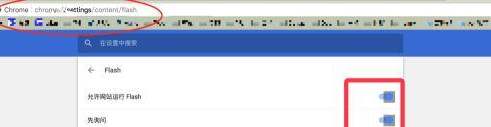
5、打开Chrome的另一个设置页面,(在浏览器地址栏输入:chrome://flags/#run-all-flash-in-allow-mode)看到这个选项是 Default (即默认),或你的可能是 Disabled(即停用)的,都不行(如图所示)。
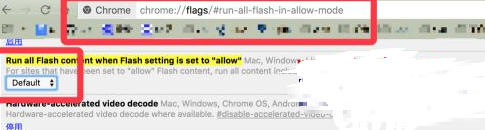
6、把这个选项改为Enabled(即启用),然后点击下方的重启浏览器。重启后,再次打开刚才有问题的网站,发现提示插件被屏蔽的提示不再出现了,flash内容正常显示(如图所示)。
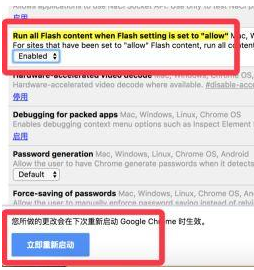
以上就是【谷歌浏览器插件被阻止怎么办?解除谷歌浏览器插件拦截的简易方法】的全部内容啦,想了解更多谷歌浏览器相关内容的朋友,敬请关注本站!
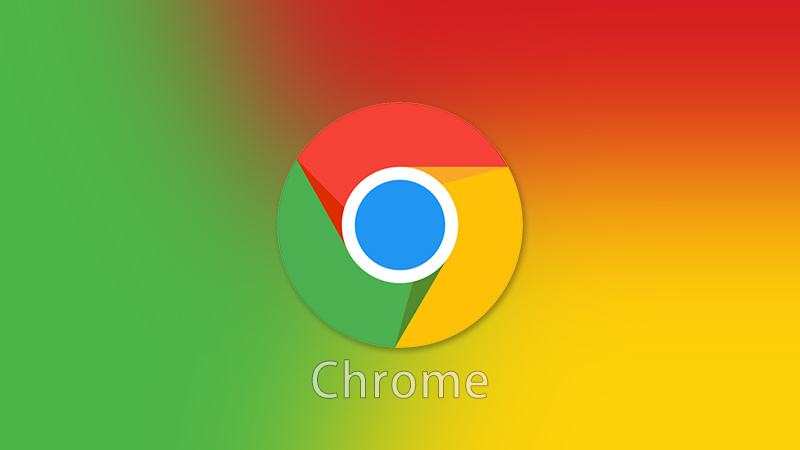
Chrome浏览器推送给部分安卓设备
Chrome浏览器推送给部分安卓设备【官方资讯】得益于6GB以上大内存的普及,目前的主流的安卓手机大都为64位系统底层,距离首个64位安卓系统的发布也已经过去了6年。

搜狗高速浏览器兼容模式怎么设置
搜狗高速浏览器有时候会遇到网页打不开的情况,只能切换到兼容模式打开,那搜狗高速浏览器兼容模式怎么设置呢?让小编带大家去看看吧。

谷歌浏览器怎么快速保存图片
谷歌浏览器怎么快速保存图片?接下来小编就给大家带来谷歌浏览器快速保存图片方法介绍,对这篇文章感兴趣的朋友快来看看吧。
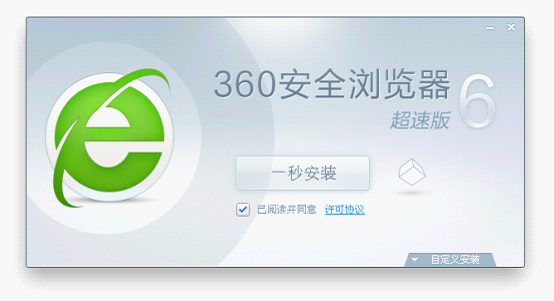
360浏览器的版本在哪能看
随着软件的更新升级,版本也是在逐代的更替,在不断的升级优化中我们所使用的软件功能也越来越丰富了。像360浏览器的更新速度也是很快的,如果我们想要看360浏览器的版本号要去哪里看呢?

谷歌浏览器密码怎么显示出来
谷歌浏览器密码怎么显示出来?下面就让小编给大家带来谷歌浏览器显示账号密码操作流程,有需要的朋友不妨跟着小编一起来详细了解一下。

微软修补了IE和Edge浏览器关键漏洞
据报道,微软封堵了一个 IE 浏览器 漏洞,这个漏洞曾被黑客多次利用来夺取服务器控制权。今年 1 月,谷歌警告安全研究

win7用谷歌浏览器哪个版本
win7用谷歌浏览器哪个版本?本篇文章就给大家带来win7安装谷歌浏览器适配版本介绍,大家快来看看吧,希望能够帮到大家。

谷歌浏览器下载安装完成后无法上网如何解决?<解决方法>
谷歌浏览器,又称Google浏览器、Chrome浏览器,是谷歌Google推出的一款强大好用的基于Chromium内核的网页浏览器。

chrome下载速度怎么提升
chrome下载速度怎么提升?Chrome是一款性能很强大的浏览器,使用起来非常方便,但美中不足的是,Chrome的下载速度非常慢。

如何在Win10专业版上更新Google Chrome?
在谷歌Chrome中,谷歌公司也将推出各种版本来升级和更新我们。我们可能不更新,或者不更新一些新功能就用不上了。

如何在官网下载 PC版 google chrome浏览器?
如果你想全面了解Google Chrome,那么你看完这篇教程就够了,内容绝对的干货到不能再干了,赶紧收藏看看!!!

如何在 Chrome 中自动打开下载?设置文件直接在 Chrome 开启的方法
谷歌浏览器是一款快速、安全且免费的网络浏览器,能很好地满足新型网站对浏览器的要求。

谷歌浏览器的前端开发小技巧!<教你如何在调试技巧上进步!>
前端开发者都爱的谷歌浏览器,谷歌浏览器有哪些调试小技巧呢,快来学学吧!

如何在 Google Chrome 中启用屏幕截图编辑器?
Google Chrome 的开发团队正在努力将屏幕截图编辑器添加到浏览器内的屏幕截图工具中。该功能已经存在于 Chrome 的 Canary 版本中,但隐藏在功能标志后面。

google浏览器打开不久自动退出怎么办?<简单解决方法>
谷歌浏览器总是打开一会就闪退,小编教你分析原因并且解决!

使用Chrome书签的11个秘密!
Chrome书签可以让你轻松标记出你想重新访问的页面。但是,部分是因为给一个页面添加书签太容易了,书签可能会有点失控。有时很难找到你想要的书签。即使你已经掌握了基本知识,还有很多大多数人不知道的书签功能。

如何直接从 Chrome 地址栏搜索 Google Drive 文件?
需要快速查找 Google Drive 文件?以下是设置 Chrome 以直接从地址栏搜索您的方法。

如何修复 Google Chrome 中的“未收到数据”错误?
有时,当您尝试连接到 Google Chrome 中的网站或服务时,您可能会收到错误消息no date received而不是您要加载的网站。该消息表示有时难以纠正的数据传输问题,因为它可能并不总是由您自己造成。